当前位置:下载首页 > Win10系统输入法提示已禁用IME解决方法
Win10系统输入法提示已禁用IME解决方法
时间:2016-03-08
来源:互联网
在之前的win10系统使用教程中,我们曾给大家分享了与输入法有关的教程,比如:添加第三方输入法以及输入法不能正常使用的解决方法。今天,我们将给大家分享的是win10系统的输入法突然不能输入中文了,在桌面右下角通知区域中发现输入法的图标上打叉,并提示“已禁用IME”,这个问题如何处理呢?可以重启计算机,如果重启后问题还在,那么就可以参考下面的方法。
操作步骤:
1、按下Win+X键,然后在菜单中选择“计算机管理”选项,如下图;
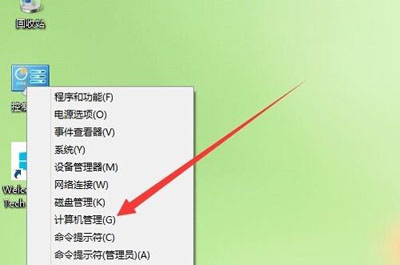
计算机管理
2、在打开的“计算机管理”窗口中,找到左侧系统工具下的“任务计划程序”菜单项;
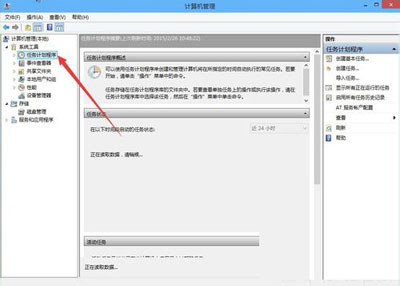
任务计划程序
3、点击任务计划程序前面的小三角图标,依次展开“Microsoft/Windows/TextServicesFramework”菜单项;
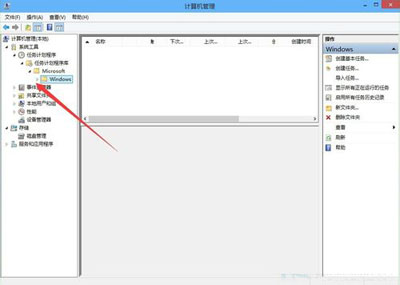
Windows
4、这时在右侧窗口中显示MsCtrMonitor项;
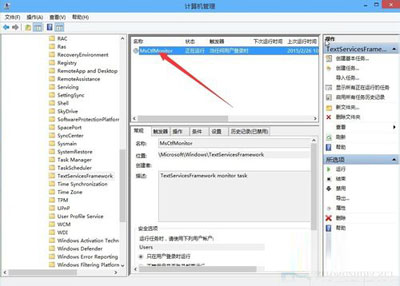
MsCtrMonitor项
5、右键点击MsCtrMonitor项,然后在弹出窗口中选择“启用”菜单项,这样就可以使用Win10 输入法输入中文了。
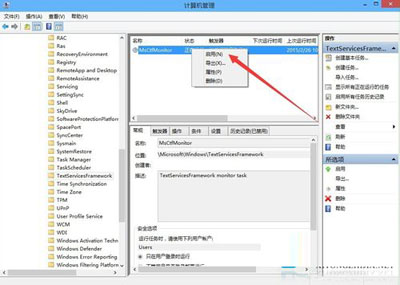
MsCtrMonitor项
更多Win10系统新闻 相关内容推荐
热门推荐






























